PowerStrip对于广大超频爱好者来说并不陌生,它可以不重新启动系统而更改显示卡和显示器的显示参数,以发挥显示系统的最佳性能。可以简单地说PowerStrip就是一个“显卡超频软件”。它的安装非常简单,并且支持简繁中文、英文、日文、法文等十余种语言。
安装完成后运行PowerStrip,就会出现一个对话框,显示出您的显卡和显示器的型号、刷新率定义是按照标准设置还是自定义、是否在启动时运行DDC以检查即插即用的显示器等信息。然后单击OK按钮,PowerStrip便会驻留在内存中,并在任务栏显示工作图标。右击该图标,会弹出PowerStrip的工作主菜单,然后选中“进阶选项”菜单,它下面包括“图形系统资讯”、“监视器配置”、“屏幕调整”、“桌面字型控制”、“游标控制”、“执行效能调整”、“颜色校正”等九项内容,本文将重点介绍“屏幕调整”和“执行效能调整”两项功能。
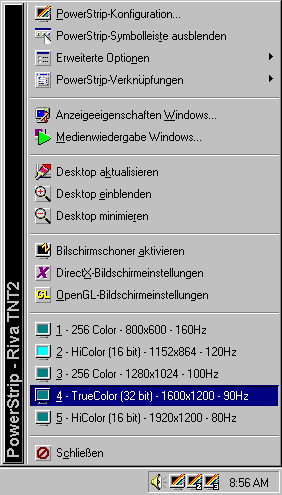
打开“屏幕调整”项,在弹出的对话框中可以看到左半部分控制当前显示器的带宽、纵横向像素数据、行频、刷新率等参数;右半部分是对显示分辨率、刷新率、显示位置及大小的设置操作键。打开“执行效能调整”项,最上面的一行是调整记忆体即显存工作频率的标尺;第二行是调整核心图形芯片工作频率的标尺;第三行是有关D3D的设置,包括是否禁止同步缓冲更新刷新率、禁止雾化渲染、禁止DirectX6扩展程序三项内容;最后一行是关于OpenGL的设置,标尺的两端分别是质量和速度,如果您更注重显示质量,那么可以将游标移至质量一端,如果更注重显示速度,则可以将游标移至速度一端,如果想两者兼顾,则将游标放在标尺的中点。
那么如何利用该软件对显示系统进行超频呢?
显示系统由显示卡化显示器两部分组成,因此显示系统的超频也包括显卡超频和显示器参数调整两部分。
首先对显卡芯片进行超频。进入“执行效能”项,调高显存及核心图形芯片的工作频率,例如笔者的TNT2 Vanta显卡的显存及核心图形芯片的标准工作频率分别为125MHZ和100MHZ,将它们分别超到140MHZ和125MHZ,显示效果和速度均有较大提高,不过注意在超频时切不能一次大幅度地调高其工作频率,小心黑屏哟!一点一点往上超,才能安全地挖掘出显卡的最大潜力。
其次是对显示器进行“超频”。笔者的显示器为菲利浦短管105G,行频高达70MHZ,带宽108MHZ,在800*600时最高刷新率可达112HZ,而PowerStrip对该显示器刷新率最高只支持到85HZ(800*600分辨率16位增强色模式下),此时的带宽仅有56MHZ多,行频也只能达到60KHZ左右,与显示器的硬件性能指标有很大差距。运行Windows98的“显示属性——设置——高级——适配器”中的“刷新速率”进行设定,虽然这里支持的最高参数为100Hz,但选中这项确定后,显示大小及感觉均没有什么变化,用PowerStrip测试,果然刷新率仍是85HZ,怎么办呢?在PowerStrip的安装目录下(其默认安装路径为C:\Windows,即Windows的安装目录)找到Pstrip.ini文件,用字处理软件打开它,在[Win32--Debug]小节中找到Settings项,在笔者的系统上该项内容为:
“Settings=HiColor(16 bit)--800*600--85HZ”
这里的85Hz即屏幕刷新率,修改该值即可。笔者显示器的最高刷新率虽然是112Hz,但在800*600、16位增强色下可能达不到这么高的刷新率,便将85Hz改为100Hz。修改存盘后运行PowerStrip,黑屏几秒后,熟悉的桌面又呈现在眼前,经过测试后此时的刷新频率果然提高到了100Hz。笔者并未就此满足,继续超,最后将刷新率锁定在105Hz上。此时的带宽为71.6MHZ,行频66.8KHZ,显示效果和感觉都比以前提高不少。读者在操作时可要注意不要太贪心,过高的刷新率会加重您的显卡的负担哟!
利用PowerStrip,我们可以不花费一文银子,就使系统的显示速度和效果都有了较大提高。何乐而不为呢?快去动手吧,只是您的显示器和显示卡不能偷懒啦。
(本文出自《家用电脑世界》)
按此下载本文介绍的软件最新版本。
相关文章:
【相关论坛】 【发表评论】
![]() 版权所有 四通利方 新浪网
版权所有 四通利方 新浪网
![]() 版权所有 四通利方 新浪网
版权所有 四通利方 新浪网